Wysyłanie wiadomości e-mail przy użyciu potoku usługi Azure Data Factory lub usługi Azure Synapse
DOTYCZY:  Azure Data Factory
Azure Data Factory  Azure Synapse Analytics
Azure Synapse Analytics
Napiwek
Wypróbuj usługę Data Factory w usłudze Microsoft Fabric — rozwiązanie analityczne typu all-in-one dla przedsiębiorstw. Usługa Microsoft Fabric obejmuje wszystko, od przenoszenia danych do nauki o danych, analizy w czasie rzeczywistym, analizy biznesowej i raportowania. Dowiedz się, jak bezpłatnie rozpocząć nową wersję próbną !
Często konieczne jest wysyłanie powiadomień podczas lub po wykonaniu potoku. Powiadomienie zapewnia proaktywne alerty i zmniejsza potrzebę reaktywnego monitorowania w celu wykrycia problemów. W tym artykule pokazano, jak skonfigurować powiadomienia e-mail z potoku usługi Azure Data Factory lub usługi Azure Synapse.
Wymagania wstępne
- Subskrypcja platformy Azure. Jeśli nie masz subskrypcji platformy Azure, przed rozpoczęciem utwórz bezpłatne konto.
- Standardowy przepływ pracy aplikacji logiki. Aby wyzwolić wysyłanie wiadomości e-mail z potoku, użyj usługi Azure Logic Apps do zdefiniowania przepływu pracy. Aby uzyskać szczegółowe informacje na temat tworzenia standardowego przepływu pracy aplikacji logiki, zobacz Tworzenie przykładowego przepływu pracy aplikacji logiki w warstwie Standardowa.
Tworzenie przepływu pracy poczty e-mail w aplikacji logiki
Utwórz przepływ pracy aplikacji logiki w warstwie Standardowa o nazwie SendEmailFromPipeline. Dodaj wyzwalacz Żądania o nazwie When an HTTP request is receivedi dodaj akcję office 365 Outlook o nazwie Send an email (V2).
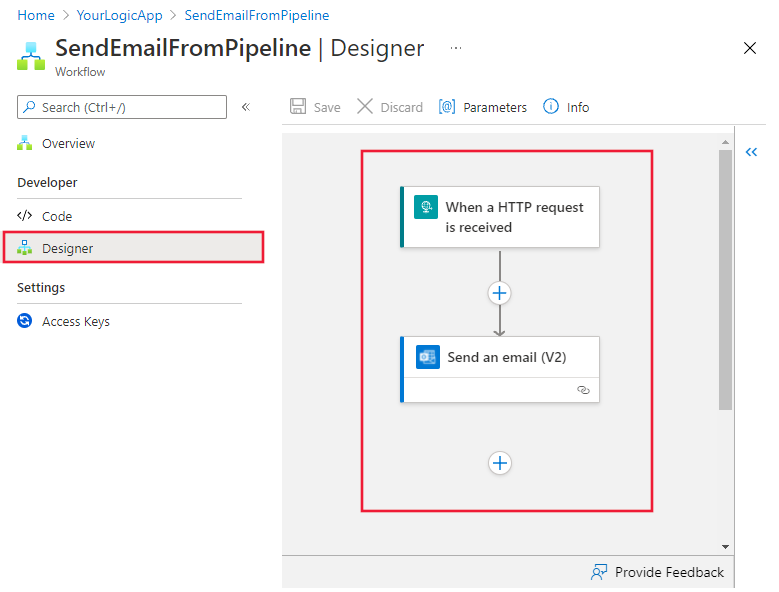
W obszarze Wyzwalacz żądania podaj ten kod JSON dla Request Body JSON Schema właściwości:
{
"properties": {
"dataFactoryName": {
"type": "string"
},
"message": {
"type": "string"
},
"pipelineName": {
"type": "string"
},
"receiver": {
"type": "string"
}
},
"type": "object"
}
Wyzwalacz Żądanie w projektancie przepływu pracy powinien wyglądać następująco:
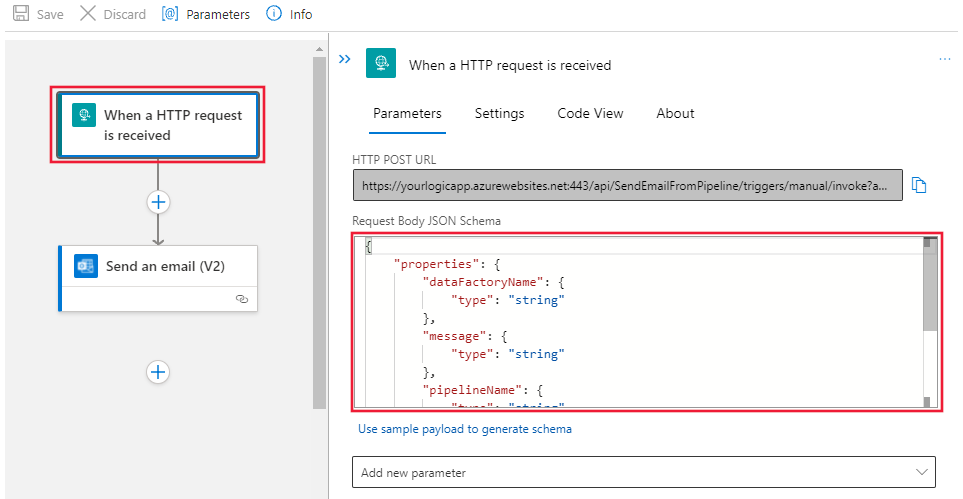
W przypadku akcji Wyślij wiadomość e-mail (wersja 2) dostosuj sposób formatowania wiadomości e-mail przy użyciu właściwości ze schematu JSON treści żądania:
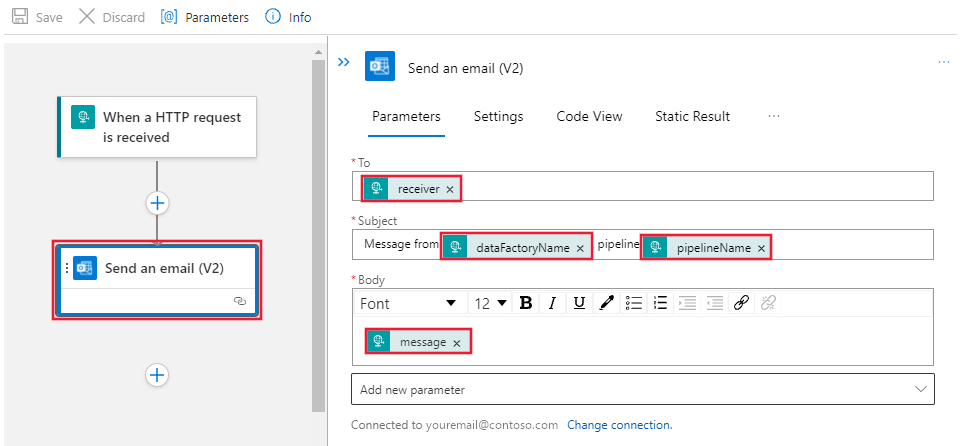
Zapisz przepływ pracy. Przejdź do strony Przegląd przepływu pracy. Zanotuj adres URL przepływu pracy wyróżniony na poniższej ilustracji:
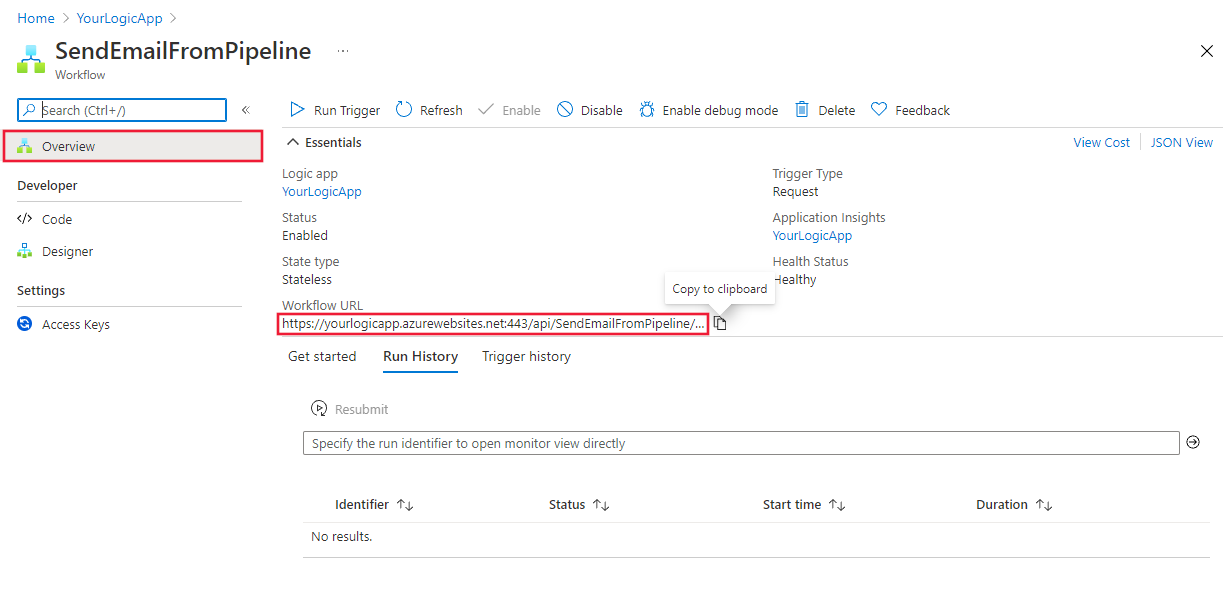
Uwaga
Aby znaleźć adres URL przepływu pracy, musisz przejść do samego przepływu pracy, a nie tylko do aplikacji logiki, która ją zawiera. Na stronie Przepływy pracy wystąpienia aplikacji logiki wybierz przepływ pracy, a następnie przejdź do strony Przegląd.
Tworzenie potoku w celu wyzwolenia przepływu pracy aplikacji logiki
Po utworzeniu przepływu pracy aplikacji logiki w celu wysyłania wiadomości e-mail można go wyzwolić z potoku przy użyciu działania internetowego.
Utwórz nowy potok i znajdź działanie sieci Web w kategorii Ogólne , aby przeciągnąć je na kanwę edycji.
Wybierz nowe działanie Web1 , a następnie wybierz kartę Ustawienia .
Podaj adres URL z przepływu pracy aplikacji logiki utworzonego wcześniej w polu Adres URL .
Podaj następujący kod JSON treści:
{ "message" : "This is a custom dynamic message from your pipeline with run ID @{pipeline().RunId}.", "dataFactoryName" : "@{pipeline().DataFactory}", "pipelineName" : "@{pipeline().Pipeline}", "receiver" : "@{pipeline().parameters.receiver}" }Użyj wyrażeń dynamicznych, aby wygenerować przydatne komunikaty dla zdarzeń w potokach. Zwróć uwagę, że format JSON w tym miejscu jest zgodny z formatem JSON zdefiniowanym w aplikacji logiki i można je również dostosować zgodnie z potrzebami.
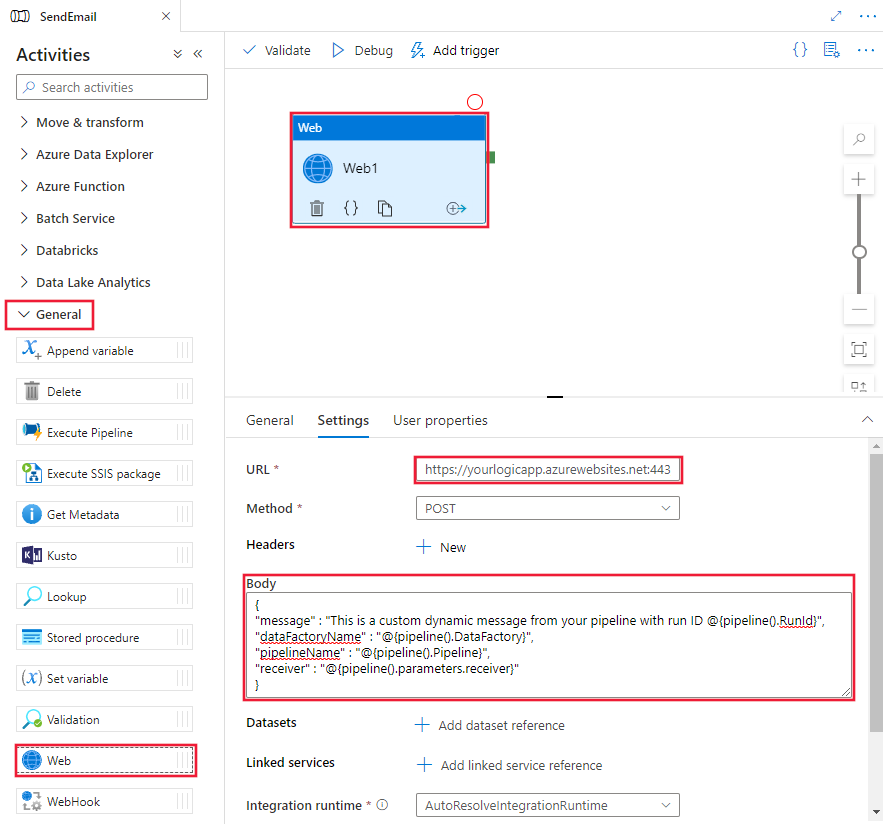
Wybierz obszar tła projektanta potoku, aby wybrać stronę właściwości potoku i dodać nowy parametr o nazwie receiver, podając adres e-mail jako wartość domyślną.
W tym przykładzie udostępniamy adres e-mail odbiorcy z parametru potoku, który definiujemy dowolnie. Wartość odbiornika można pobrać z dowolnego wyrażenia, a nawet połączonych źródeł danych.
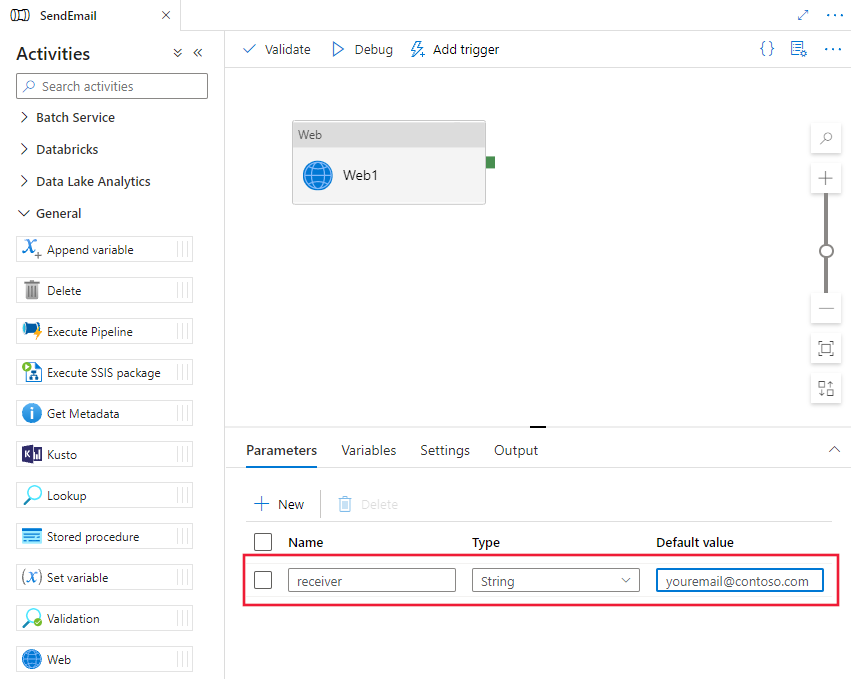
Opublikuj potok, a następnie wyzwól go ręcznie, aby potwierdzić, że wiadomość e-mail jest wysyłana zgodnie z oczekiwaniami.
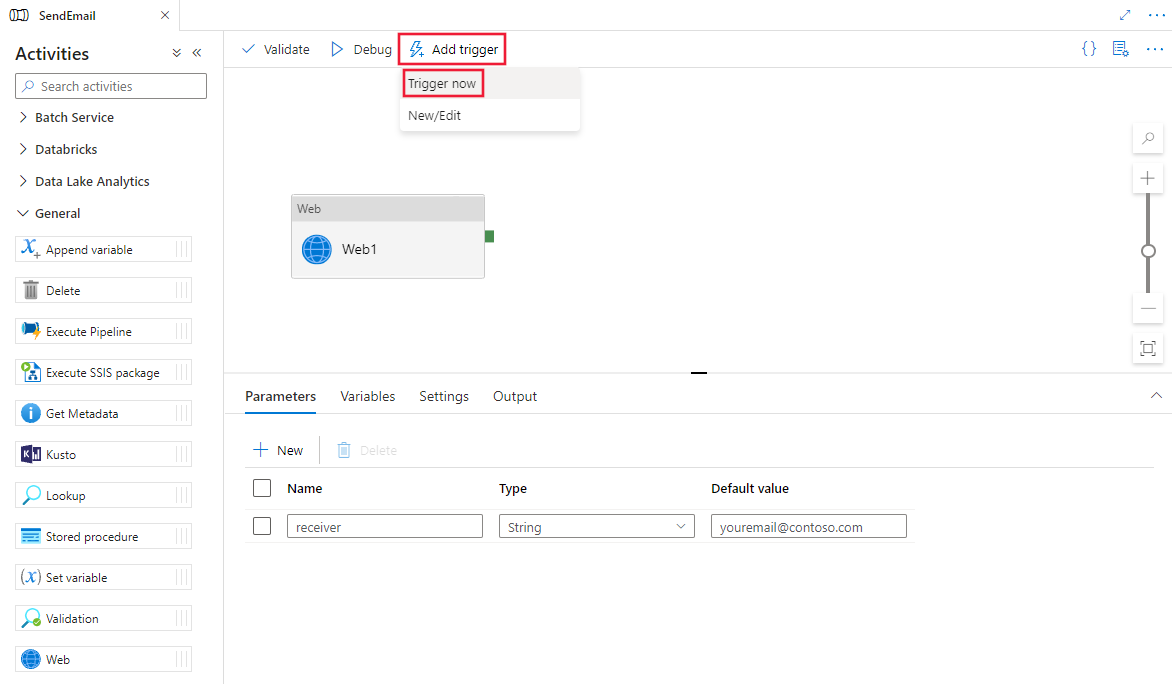
Dodawanie komunikatów dynamicznych ze zmiennymi systemowymi i wyrażeniami
Możesz użyć zmiennych systemowych i wyrażeń, aby komunikaty są dynamiczne. Na przykład: .
@activity("CopyData").output.errors[0].Message@activity("DataFlow").error.Message
Powyższe wyrażenia zwracają odpowiednie komunikaty o błędach z błędu działanie Kopiuj, które można przekierować, a następnie do działania internetowego wysyłającego wiadomość e-mail. Aby uzyskać więcej informacji, zapoznaj się z artykułem działanie Kopiuj output properties (Właściwości danych wyjściowych działanie Kopiuj).
Powiązana zawartość
Opinia
Dostępne już wkrótce: W 2024 r. będziemy stopniowo wycofywać zgłoszenia z serwisu GitHub jako mechanizm przesyłania opinii na temat zawartości i zastępować go nowym systemem opinii. Aby uzyskać więcej informacji, sprawdź: https://aka.ms/ContentUserFeedback.
Prześlij i wyświetl opinię dla